55 Fitur Tersembunyi Pada iOS 9 dan TIPS Menggunakannnya [part 2]-Yang akan kita bahas kali ini adalah lanjutan dari pembahasan sebelumnya yaitu ke point 31. menu memiliki rounded corner.

31.Menu Memiliki Rounded Corners
iOS 9 fitur menu yang bulat tepi daripada yang persegi ditemukan di iOS 8.
32. Stock Baterai baru / Cari Teman saya Widget
Notification Center memiliki widget ‘Baterai’ baru, yang menampilkan statistik baterai untuk iPhone Anda dan bahkan Anda terhubung Apel Watch. Selain itu, Apple juga melempar baru Cari Teman saya widget.
33. Call / Pesan Kontak Langsung Dari Cari
Mencari kontak di Search dan Anda dapat menghubungi atau pesan langsung dari sana.
34. Suara Baru Untuk Bicara Seleksi
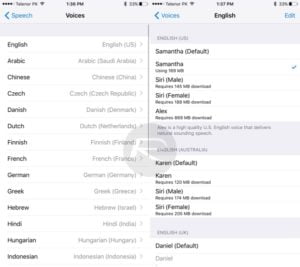 iOS 9 fitur suara baru untuk membaca teks yang dipilih pada iPhone atau iPad. Arahkan ke Settings> General> Accessibility> Suara dan pilih opsi apapun – Inggris, misalnya – untuk mengakses dan men-download suara baru.
iOS 9 fitur suara baru untuk membaca teks yang dipilih pada iPhone atau iPad. Arahkan ke Settings> General> Accessibility> Suara dan pilih opsi apapun – Inggris, misalnya – untuk mengakses dan men-download suara baru.
35. Brand New Kontrol Suara UI
Jika Anda tidak menggunakan Siri, atau memiliki perangkat lama tidak kompatibel dengan Siri, maka Anda dapat mengakses Kontrol Suara dengan menekan tombol Home selama beberapa detik. Di iOS 9, Kontrol Suara memiliki UI baru, menunjukkan bahwa fitur tersebut masih hidup tersisa di dalamnya.
36. Siri Suggestions
 Ini juga salah satu fitur menarik yang ada di iOS 9. Siri kini tampil kian cerdas dan mendukung saran yang dapat dipanggil lewat Spotlight (swipe dari atas ke bawah) atau dari halaman baru yang ada di sebelah kiri home screen paling depan.
Ini juga salah satu fitur menarik yang ada di iOS 9. Siri kini tampil kian cerdas dan mendukung saran yang dapat dipanggil lewat Spotlight (swipe dari atas ke bawah) atau dari halaman baru yang ada di sebelah kiri home screen paling depan.
Saran yang dapat diberikan juga beragam. Mulai dari kontak yang paling sering kamu hubungi, aplikasi yang terakhir dipakai, tempat atau hal menarik di sekitar kamu (tidak mendukung di Indonesia), atau beragam hal lainnya.
37. Tindakan Massal Dalam Surat
Sekarang Anda dapat memilih semua pesan email di iOS 9 app Mail sekaligus dan melakukan tindakan massal pada mereka seperti Mark Semua, Pindah Semua, Semua Sampah.
38. Video baru Recording Resolusi Pengaturan
Arahkan ke Settings> Foto & Kamera dan Anda akan disajikan dengan beberapa pilihan baru untuk mengatur video atau Slo-mo resolusi.
39. Anda sekarang dapat menggunakan Kesehatan App Dalam Landscape
Aplikasi Kesehatan sekarang bekerja dalam modus lansekap juga. Cukup memiringkan perangkat Anda ke samping dan melihat keajaiban terjadi di sana dan kemudian.
40. Pengaturan ‘Kesehatan Reproduksi’ Baru Dalam Kesehatan App
Aplikasi Kesehatan sekarang dapat memberikan statistik pada kesehatan perempuan atau aktivitas seksual Anda. Anda dapat mengakses tambahan baru ini dengan meluncurkan app Kesehatan dan tekan pada “Data Kesehatan ‘di bawah ini.
41. Konfesi PDF di Safari
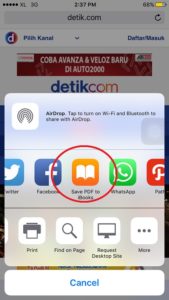 Jika ingin menyimpan sebuatu website ke format PDF. Tekan tombol Share di bagian bawah, lalu pilih Save PDF to iBooks.
Jika ingin menyimpan sebuatu website ke format PDF. Tekan tombol Share di bagian bawah, lalu pilih Save PDF to iBooks.
42. Modus Pembaca disesuaikan Dalam Safari
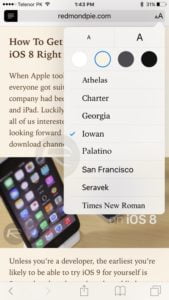 Mode Reader dalam Safari sekarang disesuaikan, memungkinkan Anda untuk memilih warna latar belakang atau jenis huruf untuk artikel yang Anda baca. Cukup buka setiap artikel yang Anda ingin membaca, dan tekan tombol Pembaca mode di address bar dan kemudian tekan tombol ‘AA’ seperti yang ditunjukkan pada gambar di atas.
Mode Reader dalam Safari sekarang disesuaikan, memungkinkan Anda untuk memilih warna latar belakang atau jenis huruf untuk artikel yang Anda baca. Cukup buka setiap artikel yang Anda ingin membaca, dan tekan tombol Pembaca mode di address bar dan kemudian tekan tombol ‘AA’ seperti yang ditunjukkan pada gambar di atas.
43. Sentuh ID Dilindungi Sandi Dalam Safari
Arahkan ke Settings> Safari dan mengetuk Sandi bawah panel General membuka pop-up yang meminta Anda untuk memverifikasi sendiri menggunakan Sentuh ID bukan pilihan kode PIN yang biasa jika Anda memiliki satu di tempat.
44. Upload Konten Untuk Safari Dari iCloud drive
Anda sekarang memiliki pilihan untuk meng-upload konten dalam browser Safari menggunakan iCloud Drive.
45. New Dikte UI
Penyadapan pada Dikte / Mic ikon pada keyboard membawa UI baru yang bertentangan dengan yang lama ditemukan di iOS 8. Itu tidak persis apa yang seharusnya, hanya UI telah diberikan menjilat cat.
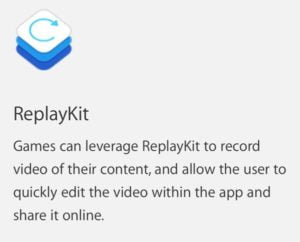 Sebuah fitur yang diperlukan banyak omong kosong untuk mencapai, iOS 9 akan membiarkan pengguna merekam layar iPhone atau iPad mereka native menggunakan baru ReplayKit API.
Sebuah fitur yang diperlukan banyak omong kosong untuk mencapai, iOS 9 akan membiarkan pengguna merekam layar iPhone atau iPad mereka native menggunakan baru ReplayKit API.
47. New Stock Apps
iOS 9 hadir dengan tiga aplikasi saham baru , yang dengan cara, Anda tidak dapat menghapus. Pilihan baru termasuk Cari teman saya, Cari iPhone saya dan iCloud Drive.
48. Kontinuitas Selama Seluler
 iOS 9 akan memungkinkan pengguna untuk mengambil panggilan telepon pada Mac atau iPad bahkan jika iPhone mereka duduk pas di rumah. Ini semua terjadi lebih data seluler , seperti WiFi pada iOS 8.
iOS 9 akan memungkinkan pengguna untuk mengambil panggilan telepon pada Mac atau iPad bahkan jika iPhone mereka duduk pas di rumah. Ini semua terjadi lebih data seluler , seperti WiFi pada iOS 8.
49. Wi-Fi Assist
Sering mendapatkan jaringan WiFi yang tidak oke, dan malas jika harus mematikannya secara manual, mengganti koneksi ke selular data? Tenang, sekarang ada mode Wi-Fi Assist untuk melakukan hal tersebut secara otomatis yaitu berpindah ke jaringan selular data ketika WiFi yang kamu gunakan dianggap sangat bermasalah.
Lakukan pengaturan ini di mode Settings > Cellular > Wi-Fi Assist. Bagian ini ada di tampilan paling bawah, setelah kamu scroll jauh ke bawah dari daftar aplikasi yang dapat menggunakan selular data.
50. Pengunci fokus
Kamera iPhone memang memiliki fitur AE/AF Lock, sama dengan kamera DSLR. Bagaimana cara mengaktifkannya? Buka aplikasi kamera, lalu pilih objek yang hendak Anda bidik. Ketuk layar pada objek tersebut untuk melakukan fokus seperti biasa, maka kotak kuning kecil akan muncul.
Untuk mengunci titik fokus pada objek tersebut, tekan dan tahan bidang fokus yang Anda maksud hingga kotak kuning tersebut membesar dan berkedip, lalu muncul tulisan AE/AF Lock. Kini, walaupun Anda mengubah frame kamera atau bergeser ke kanan dan kiri, titik fokusnya akan tetap terkunci pada objek tersebut.
51. Unknown Number
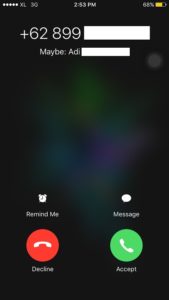 iOS 9 akan mengambil informasi dari email untuk mencari nomor ponsel. Jadi ketika ada nomor yang tidak diketahui. iPhone akan mencari informasi seputar nomor tersebut dan menampilkannya kemungkinan siapa yang menelpon..
iOS 9 akan mengambil informasi dari email untuk mencari nomor ponsel. Jadi ketika ada nomor yang tidak diketahui. iPhone akan mencari informasi seputar nomor tersebut dan menampilkannya kemungkinan siapa yang menelpon..
52. Saran cepat di peta (hanya bekerja untuk AS saat ini)
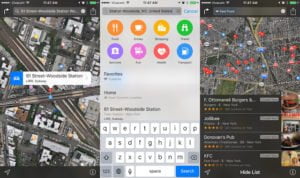 Cukup ketik nama tempat yang menarik dan mencarinya di Apple Maps. Berikutnya, ketik lagi di kolom pencarian, dan Anda akan melihat pilihan untuk menampilkan restoran terdekat, bar dan sebagainya. Rapi!
Cukup ketik nama tempat yang menarik dan mencarinya di Apple Maps. Berikutnya, ketik lagi di kolom pencarian, dan Anda akan melihat pilihan untuk menampilkan restoran terdekat, bar dan sebagainya. Rapi!
53. Sesuaikan modus membaca dengan warna latar belakang yang berbeda
Ini sangat cocok untuk pembaca malam hari. Sekarang Anda dapat menyesuaikan warna modus membaca Safari, serta mengubah ukuran huruf untuk menyesuaikan dalam membaca dengan selera Anda bahkan Anda dapat mengubah huruf default San Francisco dalam modus membaca.
54. Pilihan Saran Cepat Dalam Maps
Penyadapan pada bar pencarian di Maps app mengungkapkan banyak pilihan sugestif baru, seperti makanan, minuman, Travel dll
55. Nonaktifkan Goyang Untuk Undo
iOS selalu memiliki fitur yang memungkinkan Anda untuk mengguncang perangkat Anda untuk membatalkan tindakan tertentu. Sekarang Anda memiliki pilihan untuk menonaktifkan fitur ini untuk mencegah peringatan ‘Undo’ dari bermunculan. Arahkan ke Settings> General> Accessibility> Shake to Undo untuk menonaktifkan / mengaktifkan fitur ini.
Sekian artikel dari kami tentang 55 Fitur Yang Tersembunyi di iOS 9 dan TIPS Menggunakannnya. Jika ada fitur yang lainnya silahkan isi di kolom komentar yaa… Terimakasih sudah berkunjung.
<——– BACK untuk melihat artikel sebelumnya
 Apple Technos Berita Apple Terbaru, Rumor & Update Resmi
Apple Technos Berita Apple Terbaru, Rumor & Update Resmi




